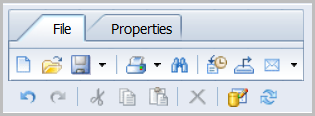Barre d'outils principale
Le barre à outils principale contient les sections suivantes :
Si un bouton est grisé, cela signifie qu'il ne peut pas être utilisé.
Onglet Fichier
Le tableau ci-dessous indique les options disponibles sur cet onglet. Si une icône est grisée, cela signifie qu'elle ne peut pas être utilisée.
| Élément | Bouton | Description |
|---|---|---|
| Nouvelle |  |
Vous permet de commencer le processus de création d'une nouvelle requête/d'un nouveau document.
Si une requête est ouverte et si l'utilisateur clique sur cette icône, une invite s'affiche pour lui demander d'enregistrer la requête en cours. |
| Ouverte |  |
Vous permet d'ouvrir un document existant. |
| Menu Enregistrer |  |
Vous permet d'enregistrer le document à son emplacement précédent dans le répertoire.
lors du premier enregistrement d'un document à l'aide de ce bouton, vous serez invité à indiquer l'emplacement de sauvegarde du rapport et à donner un nom au rapport. |
| Impression |  |
Vous permet d'imprimer un rapport ou de l'enregistrer sur une imprimante virtuelle. |
| Trouvez |  |
Vous permet de chercher des éléments de texte précis dans les résultats du rapport. Une fenêtre s'affiche en bas du rapport. Elle permet de saisir du texte. |
| Historique |  |
Vous permet de lancer une recherche afin de vérifier si des instances précédentes du rapport actuel sont disponibles dans le référentiel. |
| Exportation |  |
Vous permet d'exporter des rapports vers votre poste de travail au format PDF, Excel ou CSV. |
| Envoyer à |  |
Vous permet de transférer le rapport à un utilisateur spécifique. |
Onglet Propriétés
Le tableau ci-dessous indique les options disponibles sur cet onglet. Si une icône est grisée, cela signifie qu'elle ne peut pas être utilisée.
| Élément | Bouton | Description |
|---|---|---|
| Voir |  |
Vous permet de changer le mode d'affichage ou de modifier l'affichage actuel. |
| Document |  |
Vous permet de modifier les propriétés d'un document (actualisation à l'ouverture ou fusion, par exemple). |
| Application |  |
Vous permet de définir des préférences Web Intelligence telles que les unités de mesure par défaut. |
Barre à outils Document
Le tableau ci-dessous indique les options disponibles sur cet onglet. Si une icône est grisée, cela signifie qu'elle ne peut pas être utilisée.
| Élément | Bouton | Description |
|---|---|---|
| Annuler action |  |
Vous permet de réinitialiser l'affichage du rapport à son état d'avant votre dernière modification. |
| Répéter |  |
Vous permet de réinitialiser l'affichage du rapport après avoir annulé votre dernière modification. |
| Couper |  |
Vous permet de couper des éléments du rapport sélectionné et de stocker le contenu dans votre presse-papiers. |
| Exemplaire |  |
Vous permet de copier des éléments du rapport sélectionné et de stocker le contenu dans votre presse-papiers. |
| Coller |  |
Vous permet de coller la sélection stockée dans votre presse-papiers. |
| Supprimer |  |
Vous permet de supprimer des éléments du rapport sélectionné. |
| Modifier le fournisseur de données |  |
Vous permet d'ouvrir l'Éditeur des requêtes pour apporter des modifications à votre requête. |
| Actualiser les données |  |
Vous permet d'actualiser les données du rapport et de modifier les valeurs d'invite. |